
Овај софтвер ће одржавати и покретати управљачке програме, чиме ће се заштитити од уобичајених рачунарских грешака и квара хардвера. Проверите све своје управљачке програме у 3 једноставна корака:
- Преузмите ДриверФик (верификована датотека за преузимање).
- Кликните Покрените скенирање да бисте пронашли све проблематичне управљачке програме.
- Кликните Ажурирај управљачке програме да бисте добили нове верзије и избегли кварове у систему.
- ДриверФик је преузео 0 читаоци овог месеца.
Проблеми са исправкама су прилично чести у Виндовс 10, а ажурирање је изузетно важно у најновијој верзији Мицрософтовог оперативног система, проблеме са ажурирањем морате решити што је пре могуће.
Већ смо решили (барем се надамо да јесмо) многе проблеме са ажурирањем у оперативном систему Виндовс 10, али у овоме чланак, разговараћемо о коду грешке 80244018, који се појављује када покушавате да преузмете одређени ажурирање.
Како се решава код грешке при ажурирању 80244018 у оперативном систему Виндовс 10
Преглед садржаја:
- Уверите се да БИТС ради
- Конфигуришите проки преко командне линије
- Искључите заштитни зид
- Користите ВУРесет Тоол
- Покрените ДИСМ
- Покрените Виндовс алатку за решавање проблема
- Ажурирање прибавите ручно
- Онемогућите ВСУС проки или белу листу
Решите проблеме са Виндовс Упдате-ом помоћу ових сјајних алата!
Решење: Код грешке 80244018 у оперативном систему Виндовс 10
Решење 1 - Уверите се да БИТС ради
БИТС или Бацкгроунд Интеллигент Трансфер Сервице је Виндовс компонента која је пресудна за испоруку исправки на ваш систем.
Дакле, ако ова функција не ради исправно, нећете моћи да примате исправке и могу се појавити разне грешке, укључујући грешку 80244018.
Да бисте били сигурни да БИТС исправно ради, урадите следеће:
- Идите на Сеарцх, откуцајте сервицес.мсц и отворите Сервицес
- Пронађите услугу позадинског интелигентног преноса, кликните десним тастером миша и одаберите Својства

- Уверите се да је Тип покретања: постављен на Аутоматски (Одложено покретање), а статус услуге: постављен на Покретање (ако није, промените га)
- Поново покрените рачунар
Ако БИТС правилно ради, а ви и даље не можете да примите ажурирање, урадите једно од решења у наставку.
Решење 2 - Конфигуришите прокси преко командне линије
Можда нешто није у реду са вашом конфигурацијом проки сервера, што спречава преузимање или инсталирање ажурирања. Да бисте то проверили, мораћете да покренете неколико команди за прокси проверу.
Можете пронаћи све потребне детаље о покретању ових наредби и чему оне служе Мицрософтова страница за подршку.
Уз овај водич, рад у Цомманд Промпт-у биће попут шетње парком!
Решење 3 - Искључите заштитни зид
Понекад Виндовс заштитни зид може блокирати одређене исправке, па да бисте нормално добили жељену исправку, покушајте да искључите ову функцију. Да бисте искључили заштитни зид у оперативном систему Виндовс 10, урадите следеће:
- Идите на Претражи, откуцајте заштитни зид и отворите Виндовс заштитни зид
- Идите на Укључивање или искључивање Виндовс заштитног зида
- Означите Искључи Виндовс заштитни зид
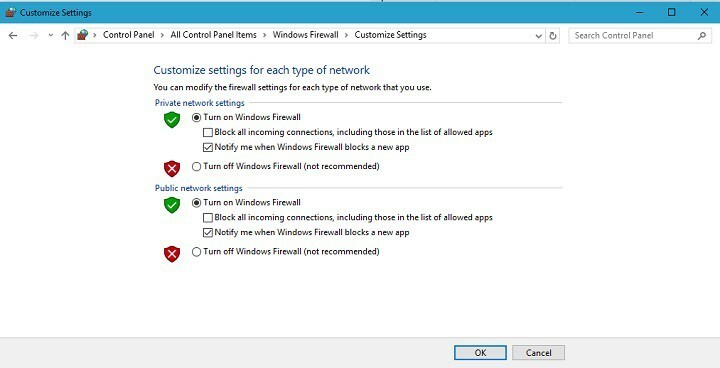
- Проверите да ли можете поново да преузмете исправку
Не препоручује се искључивање заштитног зида Виндовс, па ако је ова функција проузроковала проблем са исправком, укључите је поново када преузмете исправку.
Већина данашњих независних антивируса такође има свој заштитни зид, па ако на рачунару покрећете независни антивирус, покушајте да искључите сопствени заштитни зид, можда би било корисно.
Заштитни зид је онемогућен, али и даље блокира апликације? Решите проблем у кратком року помоћу нашег детаљног водича!
Решење 4 - Користите алатку ВУРесет
Ако ниједно од горе наведених решења не реши проблем, можете да користите једну корисну алатку.
Алат се зове ВУРесет тоол и поправио је разне проблеме са Виндовс Упдате-ом, тако да је могао да реши проблем и са грешком 80244018.
Да бисте сазнали више о овом алату, погледајте Овај чланак.
Решење 5 - Покрените ДИСМ
Сервисирање и управљање сликама за примену је уграђена алатка за командну линију изворна за Виндовс системе. Његова главна употреба је скенирање системских грешака и враћање интегритета погођених датотека.
Ако нисте сигурни како да покренете ову алатку, следите упутства наведена у наставку:
- Упишите цмд у Виндовс траку за претрагу, кликните десним тастером миша на Командна линија и покрените га као администратор.
- У командну линију откуцајте следећи ред и притисните Ентер:
- ДИСМ / онлине / Цлеануп-Имаге / СцанХеалтх
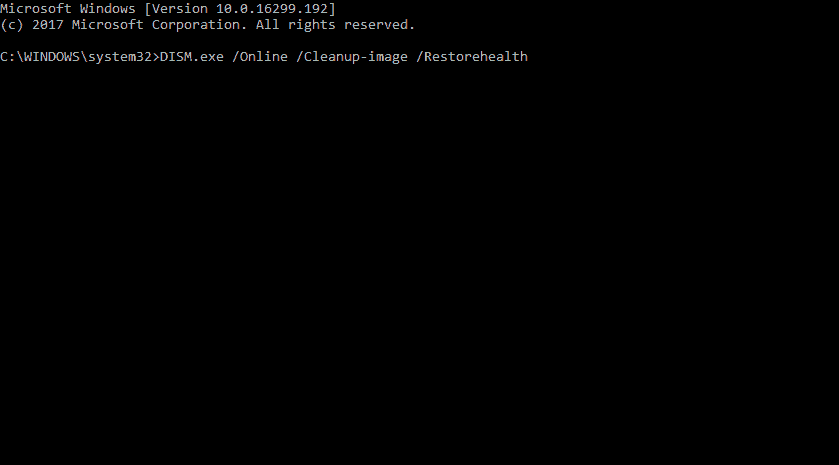
- ДИСМ / Онлине / Цлеануп-Имаге / РестореХеалтх
- ДИСМ / онлине / Цлеануп-Имаге / СцанХеалтх
- Сачекајте да се поступак заврши (може потрајати и до 10 минута) и поново покрените рачунар.
Епско упозорење водича! Све што треба знати о ДИСМ-у је управо овде!
Решење 6 - Покрените Виндовс алатку за решавање проблема
Иако се обично превиђа, обједињени Виндовс алатка за решавање проблема може добро доћи у разним сценаријима.
Наменска алатка за решавање проблема са услугом Виндовс Упдате може вам пуно помоћи у грешкама у ажурирању, укључујући ону којој се данас обраћамо.
Следите ова упутства да бисте покренули алатку за решавање проблема са услугом Виндовс Упдате и решили грешку „80244018“:
- Притисните Виндовс тастер + И да позовете апликацију Подешавања.
- Отвори Ажурирање и сигурност.
- Изаберите Решавање проблема са левог окна.
- Кликните на Виндовс Упдате, а затим даље Покрените алатку за решавање проблема.
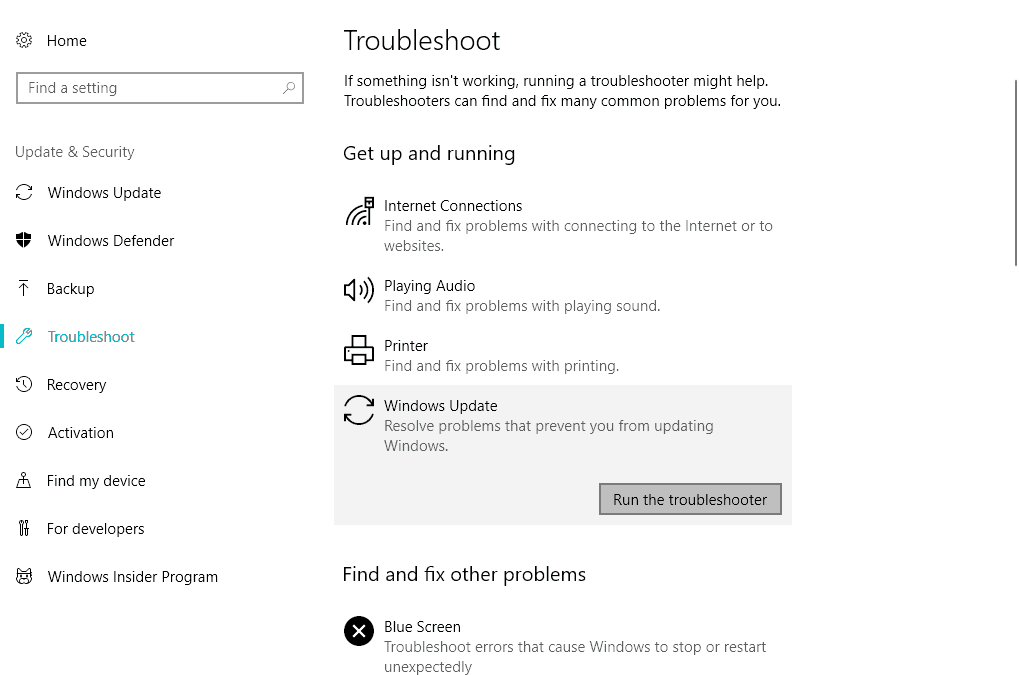
Рад у програму Виндовс за решавање проблема је ноћна мора? Уместо тога одаберите један од ових алата за решавање проблема!
Решење 7 - Прибавите исправку ручно
Поред стандардних ОТА исправки, Мицрософт нуди и мрежни каталог ажурирања. Тамо можете, ако знате детаље, да пронађете и преузмете сваку исправку за Виндовс 10.
Укључујући све безбедносне закрпе и исправке КБ-а. Постоје велике шансе да се грешка реши након што ручно ажурирате систем.
Следите ове кораке за преузимање и инсталирање Ажурирања за Виндовс ручно:
- Идите до каталога Виндовс Упдате, овде.
- Унесите број ажурирања у оквир за претрагу и покрените претрагу.
- Преузмите и инсталирајте све потребне исправке.
- Поново покрените свој рачунар.
Решење 8 - Онемогућите ВСУС проки или белу листу
Коначно, ова тачна грешка је обично повезана са дозволама прокси сервера додељеним вашем рачунару.
Дакле, ако користите ограничену мрежу заштићену прокси сервером, постоји шанса да спречава комуникацију услуга ажурирања.
Због тога вам саветујемо да привремено онемогућите прокси док се не набави исправка или да контактирате свог мрежног администратора и ВСУС на белој листи.
Понекад не можете да онемогућите прокси без обзира на то што радите. Управо за такву прилику припремили смо једноставан водич.
То је то, надам се да вам је бар једно од ових решења помогло да решите проблем са грешком Виндовс Упдате 80144018 и да ћете сада моћи да преузмете све исправке.
Ако имате било каквих коментара или питања, само потражите одељак за коментаре у наставку.
ПОВЕЗАНЕ ПРИЧЕ КОЈЕ ТРЕБА ДА ПРОВЕРИТЕ:
- Виндовс Упдате не ради на Виндовс 10 [Исправити]
- Грешка при ажурирању Виндовс 10 0к80080008 [Исправити]
- Решење: Грешка при ажурирању Виндовс 10 0к80070422
- Грешка при ажурирању Виндовс 10 0к8007001Ф [Исправити]
- Како исправити грешку Виндовс Упдате 0к8024001е у оперативном систему Виндовс 10


